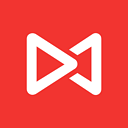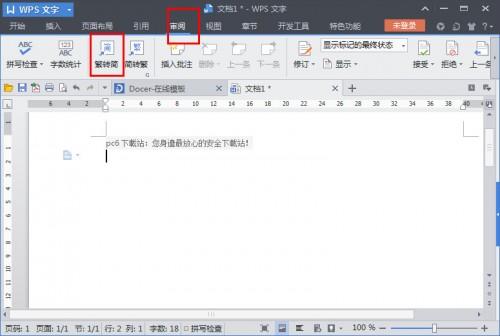如何轻松扩展你的WPS字体库?
WPS字体库添加指南

WPS Office作为国产办公软件的佼佼者,凭借其强大的功能和友好的用户界面,赢得了众多用户的青睐。在使用WPS进行文档编辑时,字体选择是至关重要的。一个合适的字体不仅能提升文档的整体美观度,还能更好地传达文档的内容。然而,WPS默认提供的字体库有时并不能满足所有用户的需求,因此学会如何向WPS字体库中添加新字体就显得尤为重要。下面,我们就来详细讲解一下如何在WPS中添加新字体。

一、准备工作
在添加新字体之前,你需要确保已经下载并保存了想要添加的字体文件。字体文件通常以“.ttf”(TrueType字体)或“.otf”(OpenType字体)为后缀名。你可以从互联网上找到各种各样的字体资源,但请注意,下载和使用字体时需遵守相关法律法规,尊重字体设计者的知识产权。

二、添加字体到Windows系统字体库
WPS Office运行在Windows系统上时,其字体库是直接从Windows系统字体库中调用的。因此,将新字体添加到Windows系统字体库,就可以让WPS Office识别并使用这些新字体。
方法一:手动复制粘贴
1. 找到字体文件:首先,找到你下载好的字体文件,通常是一个压缩包或单个字体文件。如果是一个压缩包,请先解压。
2. 打开Windows字体文件夹:按`Win + R`组合键打开“运行”窗口,输入`C:\Windows\Fonts`(Windows 10及更高版本通常可以直接访问),然后按回车键。这将打开Windows字体文件夹。
3. 复制字体文件:将你想要添加的字体文件从下载位置复制到Windows字体文件夹中。你可以使用Ctrl+C和Ctrl+V快捷键进行复制和粘贴操作。
4. 等待安装:复制完成后,Windows系统会自动安装这些新字体。你可能需要稍等片刻,直到系统完成安装过程。
方法二:右键安装
1. 找到字体文件:同样,先找到你下载好的字体文件。
2. 右键点击字体文件:在字体文件上右键点击,选择“安装”选项。这将直接启动Windows字体安装程序,将字体添加到系统字体库中。
3. 等待安装完成:安装过程可能需要几秒钟到几分钟不等,具体取决于你的系统性能和字体文件的大小。
三、添加字体到WPS Office(针对WPS独立字体管理功能)
虽然将字体添加到Windows系统字体库后,WPS Office通常会自动识别并使用这些新字体,但有些用户可能更喜欢直接在WPS Office中进行字体管理。WPS Office的某些版本(尤其是更新后的版本)可能提供了独立的字体管理功能,允许用户直接在WPS界面中添加和管理字体。
步骤:
1. 打开WPS Office:启动WPS Word、WPS Excel或WPS PPT等任意组件。
2. 进入字体管理界面:在WPS Office的界面中,找到并点击“字体”相关的选项。具体位置可能因WPS版本而异,但通常可以在“开始”选项卡下的字体列表中找到“更多字体”或类似的选项。
3. 添加新字体:在字体管理界面中,你应该能够看到一个“添加字体”或“管理字体”的按钮。点击该按钮后,系统会打开一个字体选择对话框。
4. 选择并添加字体:在字体选择对话框中,浏览你的电脑硬盘,找到你下载并保存的新字体文件。选中这些字体文件后,点击“添加”或“确定”按钮,将它们添加到WPS Office的字体库中。
5. 应用新字体:添加完成后,回到WPS Office的编辑界面,你应该能够在字体列表中找到并使用这些新添加的字体了。
四、验证新字体是否成功添加
为了确保新字体已经成功添加到WPS Office中,你可以通过以下步骤进行验证:
1. 打开一个新文档:在WPS Office中创建一个新的Word、Excel或PPT文档。
2. 选择字体:在文档编辑界面中,点击字体列表的下拉箭头,查看可用的字体选项。
3. 查找新字体:在字体列表中查找你刚刚添加的新字体。如果它们出现在列表中,并且你可以选择并使用它们,那么说明新字体已经成功添加到了WPS Office中。
五、注意事项
1. 权限问题:在某些情况下,你可能需要以管理员身份运行WPS Office或Windows资源管理器,才能成功添加新字体。
2. 字体兼容性:不是所有字体都兼容所有版本的WPS Office或Windows系统。如果你添加的字体无法正常使用,可能是因为字体文件本身存在问题或与你的系统不兼容。
3. 字体更新:如果你已经添加了某个字体,但后来该字体得到了更新或修复,你可能需要重新下载并安装更新后的字体文件。
4. 字体删除:如果你不再需要某个字体,可以从Windows系统字体库中删除它。同样地,如果WPS Office提供了独立的字体管理功能,你也可以在那里删除不再需要的字体。但请注意,在删除字体之前,请确保该字体不再被任何文档或应用程序使用,以避免出现格式错乱或无法打开文档的情况。
通过以上步骤,你可以轻松地将新字体添加到WPS Office中,从而丰富你的文档编辑体验。无论是出于美观还是专业性的考虑,选择合适的字体都是非常重要的。希望这篇文章能够帮助你更好地管理WPS Office中的字体库!
-
 WPS Word文字格式设置:掌握高效排版技巧资讯攻略01-18
WPS Word文字格式设置:掌握高效排版技巧资讯攻略01-18 -
 WPS表格轻松设置新罗马字体的方法资讯攻略11-28
WPS表格轻松设置新罗马字体的方法资讯攻略11-28 -
 如何在WPS中轻松设置并使用楷体GB2312字体?资讯攻略11-19
如何在WPS中轻松设置并使用楷体GB2312字体?资讯攻略11-19 -
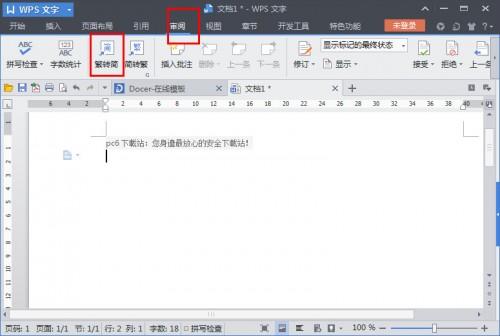 WPS中轻松实现字体繁体化,一招搞定!资讯攻略11-16
WPS中轻松实现字体繁体化,一招搞定!资讯攻略11-16 -
 轻松学会:安装新字体的详细步骤资讯攻略02-24
轻松学会:安装新字体的详细步骤资讯攻略02-24 -
 WPS中如何找到并使用新罗马字体?资讯攻略10-30
WPS中如何找到并使用新罗马字体?资讯攻略10-30